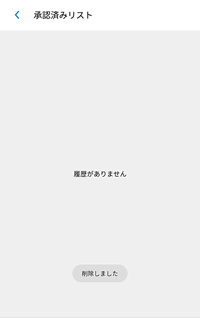Wi-Fi 接続の安全性チェックについて
駅やカフェなどの公共の場にあるパスワードの設定のない Wi-Fi アクセスポイントに接続すると、通信を他者に盗み見られたり、スマートフォンやタブレットを遠隔操作される可能性があります。
この機能では、Wi-Fi 接続の安全性のチェックを行い、通信内容を覗き見されるリスク、安全でない Wi-Fi 設定を検出してユーザーに通知します。
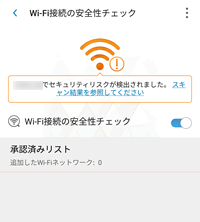
この機能では、Wi-Fi 接続の安全性のチェックを行い、通信内容を覗き見されるリスク、安全でない Wi-Fi 設定を検出してユーザーに通知します。
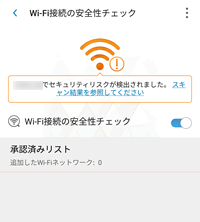
ご注意
Android OS 8.1 において、端末の位置情報設定が 「 OFF 」 になっている、または端末の位置情報に対する 「 セキュリティ対策ツール 」 のアクセス権限が 「 無効 」 となっている場合、 「 Wi-Fi 安全性チェック 」 が正常に機能しません。
端末の位置情報設定を 「 ON 」 にし、端末の位置情報へのアクセス権限を 「 有効 」 にして、ご利用ください。
Android OS 8.1 において、端末の位置情報設定が 「 OFF 」 になっている、または端末の位置情報に対する 「 セキュリティ対策ツール 」 のアクセス権限が 「 無効 」 となっている場合、 「 Wi-Fi 安全性チェック 」 が正常に機能しません。
端末の位置情報設定を 「 ON 」 にし、端末の位置情報へのアクセス権限を 「 有効 」 にして、ご利用ください。
-
セキュリティ対策ツール for Android を起動します。
-
[ Wi-Fi 接続の安全性チェック ] をタップします。
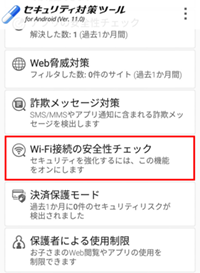
-
[ Wi-Fi 接続の安全性チェック ] のスイッチをスライドします。
スイッチが点灯している場合が 「 有効 」、消灯 ( グレーアウト ) している場合は 「 無効 」 の状態です。
※ 初期設定は 無効 です。
-
有効の状態
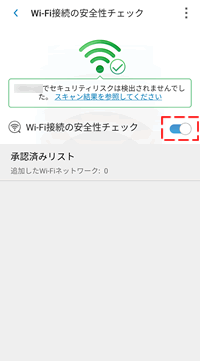
-
無効の状態
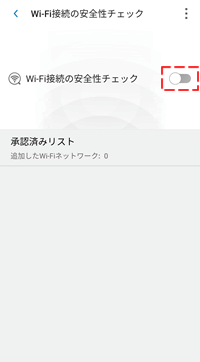
-
有効の状態
-
[ スキャン結果を参照してください ] をタップします。
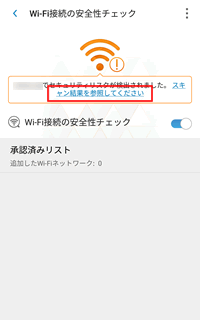
-
「 Wi-Fi のスキャン結果 」 画面が表示されますので、リスクの内容をご確認ください。
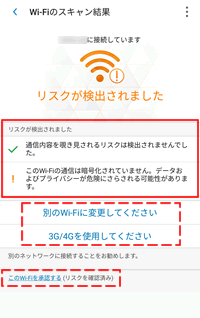
-
「 別の Wi-Fi に変更してください 」
Android OS の Wi-Fi 設定画面が表示されます。 -
「 3G / 4G を使用してください 」
Android OS のモバイルネットワーク設定画面が表示されます。 -
「 この Wi-Fi を承認する 」
ご注意以下の画面が表示されますので、問題がなく承認リストに追加する場合は、[ Wi-Fi を承認 ] をタップします。
危険な Wi-Fi アクセスポイントである可能性があります。事前に問題がないことをご確認の上、承認してください。
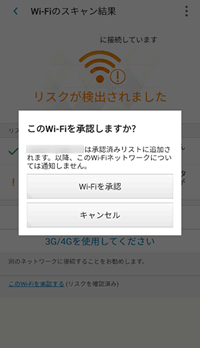
-
「 別の Wi-Fi に変更してください 」
-
「 Wi-Fi 接続の安全性チェック 」 の画面にて、[ 承認済みリスト ] をタップします。
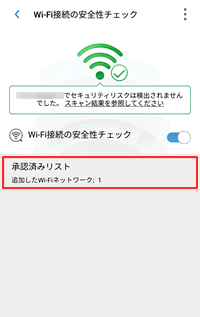
-
「 承認済みリスト 」 画面が表示されますので、削除したい Wi-Fi アクセスポイント名をタップし、チェックを入れます。
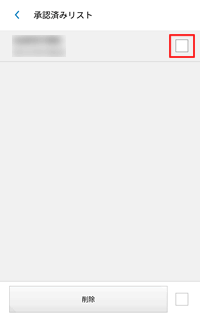 ヒント
ヒント
「 削除 」 ボタン右側にあるチェックを入れるとすべてにチェックが入ります。
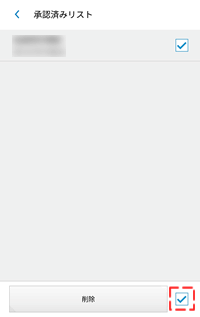
-
選択後、[ 削除 ] をタップします。
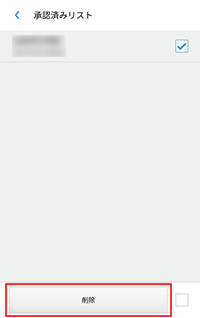
-
[ 削除 ] をタップします。
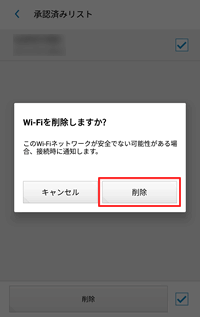
-
削除されたことをご確認ください。